Что такое дефрагментация диска и зачем она. Для чего нужна дефрагментация? Как сделать дефрагментацию диска? Почему происходит фрагментация HDD
Многие люди, пользующиеся компьютером, постоянно сталкиваются с этой проблемой. В первые месяцы после установки операционной системы или приобретения нового компьютера достаточно было минуты, чтобы после включения компьютер был полностью готов к работе. Загрузка системы длится считанные минуты.
Однако со временем (в особенности от этого страдает уже послужившая несколько лет техника) включение компьютера занимает всё больше и больше времени. Да и в процессе работы система продолжает «тормозить». Одной из основных причин, которая приводит к возникновению проблем, является фрагментированность данных на жёстком диске (винчестере). О том, как выбрать жесткий диск читаем в . Конечно, есть и другие причины медленной работы операционки, но фрагментация — это главное. Итак,
Что это такое дефрагментация диска?
Чтобы было легче понять суть явления, приведём следующий пример. Представьте, что вы пошли в лес собирать грибы. И вдруг видите, что все грибы растут по одной линии и вам не придётся искать их по всему лесу – просто идёте по прямой и собираете. Ясное дело, что уже через полчаса ваша корзинка будет полна этих чудесных даров леса. Однако в реальности грибы растут по всему лесу, поэтому ваш поход будет длиться намного дольше.
Пример с грибами отлично подходит для моделирования ситуации с данными на винчестере. Пока он пустой, система записывает файлы одной «порцией», один фрагмент файла за другим, поэтому считывание данных происходит быстро, т.к. магнитной головке на приводе не нужно тратить время на переходы с одних фрагментов на другие.
С течением времени, при удалении старых данных и добавлении новых, система записывает файлы фрагментально, то есть, разбивая их на отдельные фрагменты, кладёт в те ячейки, которые на данный момент свободны. Конечно, поиск информации при таком подходе идёт дольше – всё равно что поиск грибов, разбросанных по всему лесу.
Несколько рисунков для пояснения, что такое фрагментация.
Чистый винчестер (никаких файлов нет).
Затем его полностью заполнили различными файлам (файлы показаны разными цветами).
А теперь записываем на пустое место новый файл, который настолько большой, что он не влезает в отдельные пустые места. Как видно наш красный файл фрагментировался (т.е. разбился на фрагменты).
При считывании магнитной головкой, она будет вынуждена «скакать» от одного фрагмента к другому, на что тратится время и такой файл будет считываться дольше.
Необходимо отметить, что в данном случае идёт речь только о магнитных накопителях (обозначение HDD), так как считывающей головке приходится часто менять своё положение. Другая разновидность – твердотельные накопители (обозначение SSD) – имеют совершенно другой принцип считывания и их данная проблема не касается. Но сейчас большое количество компьютеров используют именно HDD, в первую очередь из-за большой стоимости твердотельных накопителей. Чтобы узнать, какой тип винчестера стоит в вашем компьютером, проконсультируйтесь с продавцом или сборщиком вашего PC.
Итак, чтобы ускорить считывание данных (а значит, и работы компьютера) нужно собрать отдельные фрагменты файлов в одно целое и далее рассмотрим вопрос как сделать дефрагментацию диска. Для этой цели существует огромное количество бесплатных программ, который каждый может скачать в интернете, однако мы будем действовать, пользуясь стандартными средствами ОС Windows. Рассмотрим поэтапно каждое действие. Работаем в windows 7. Программа для дефрагментации жесткого диска встроена в операционную систему.
Дефрагментация диска
Нажмите на «Мой компьютер». Правой кнопкой мыши нажмите на жёсткий диск, нуждающийся в дефрагментации (например, локальный диск C).
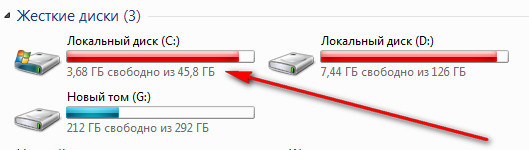
Если у вас несколько жёстких дисков, вы можете проделать такую же операцию для каждого из них по отдельности. Далее зайдите в меню «Свойства».
Для проведения дефрагментации необходимо не меньше 15% свободного места об общего объёма винчестера. Обязательно убедитесь в этом перед запуском процедуры. Если свободного места недостаточно, можно перенести часть информации на внешний накопитель или, в случае если у вас несколько винчестеров, перенести информацию на него. Однако практически всегда, если как следует покопаться в папках, можно найти кучу ненужных файлов и просто удалить их.
Далее нажмите на вкладку «Сервис» и левой кнопкой мыши щёлкните на кнопку «Выполнить дефрагментацию».. Система предложит вам провести анализ жёсткого диска на наличие фрагментированных файлов. После просмотра статистки, если существует необходимость проведения дефрагментации, просто запустите процесс при помощи соответствующей кнопки.
Процесс дефрагментации может длиться довольно долгое время – от одного до нескольких часов, в зависимости от количества файлов и их фрагментированности. Следует отметить, что дефрагментация может длиться несколько часов в зависимости от количества данных и степени их фрагментированности. Например, можно запустить этот процесс перед сном, и наутро ваш компьютер будет «летать» и от надоедливых зависаний не останется и следа!
Кстати, аналогично можно дефрагментировать и .
В данном материале вы познакомитесь с такой важной операцией по обслуживанию , как дефрагментация. Многие начинающие пользователи (и не только) часто пренебрегают этой функцией, что со временем приводит к увеличению времени считывания/записи, и соответственно уменьшению производительности компьютера. Но прежде чем ответить на вопрос, что такое дефрагментация диска и как ее делать, давайте рассмотрим принцип записи файлов на диск.
Как записываются файлы на жесткий диск?
Упрощенно говоря, записывается на диск не целиком, а «раскладывается» в ячейки кластеры, представляющие собой минимальное место для хранения информации на жестком диске. Т.е. файл разбивается на кусочки, соответствующие размеру кластера.
Структура диска: (A) дорожка (B) геометрический сектор (C) сектор дорожки (D) кластер
Изначально, пока на диске имеется достаточное количество свободного места, файл записывается в кластеры последовательно – один за другим. По мере заполнения носителя может возникать дефицит последовательных кластеров, (особенно в случае записи файлов большого размера) в этом случае система начинает искать свободные ячейки и распределять части файла по ним, что занимает большее время. Так же и при считывании файла, записанного в разрозненные кластеры – требуется время, чтобы найти все части файла на диске и собрать его. Получается, что фрагменты файла раскиданы то там, то сям – он фрагментирован, и таких файлов может быть множество. При удалении фрагментированного файла, на его месте остаются пустые разрозненные кластеры, в которые опять будут раскидываться уже другие файлы при их записи. Все это значительно снижает производительность компьютера и ресурс жесткого диска.
Что такое дефрагментация диска?
Дефрагментация диска предназначена для собирания разбросанных частей файлов в непрерывные последовательные кластеры насколько это возможно. Можно сказать, что система попытается собрать фрагментированный файл в единое целое. Пустые разрозненные кластеры при этом процессе также будут соединены в последовательные цепочки. Кроме этого, при дефрагментации большинство данных будут перемещены ближе к началу диска. Операция дефрагментации ускоряет запуск программ и загрузку данных. Перед началом процесса рекомендуется удалить неиспользуемые программы и данные.
Как часто проводить дефрагментацию?
Частота дефрагментации зависит от размера вашего жесткого диска, от интенсивности его использования, как сильно он заполнен, как часто вы устанавливаете и удаляете программы.
Как дефрагментировать диск?
Рассмотрим процесс дефрагментации на примере ОС Windows 7, как самой распространенной операционной системе на момент публикации статьи. В системе Windows есть штатная программа, с помощью которой вы сможете провести анализ выбранного локального диска на предмет необходимости его дефрагментации и непосредственно запуска самого процесса. Самый быстрый путь для ее запуска это:
Открыть папку «Компьютер ». Пуск—>Компьютер.
Выбрать локальный диск. Кликом по нему правой кнопки мыши вызовите контекстное меню, в котором выберите пункт «Свойства ». В верхней части окна свойств выберите вкладку «Сервис » и нажмите на кнопку «Выполнить дефрагментацию »
В открывшемся окне дефрагментатора нажать на кнопку «Анализировать диск », после чего начнется процесс проверки диска на степень фрагментации. После окончания анализа программа покажет насколько фрагментирован диск. При степени фрагментации выше 15%, необходимо нажать кнопку «Дефрагментация диска » и дождаться конца работы программы.
Программу дефрагментации можно запустить также с помощью Главного меню. Для этого нужно щелкнуть на кнопке «Пуск «, выбрать в меню «Все программы «, «Стандартные «, «Служебные » и кликнуть левой кнопкой мыши на иконке «Дефрагментация диска »
Не забывайте регулярно проводить эту процедуру, и ваш жесткий диск порадует быстротой своей работы. В заключение надо отметить, что для скоростных твердотельных SSD дисков дефрагментации не нужна, т.к. в них принцип хранения информации другой. SSD диски будут рассмотрены в следующих материалах.
Поделиться.
Процесс дефрагментации в определённых случаях помогает ускорить работу компьютера, так как во время него происходит объединение и группирование файлов, что увеличивает скорость их чтения. Однако не всегда дефрагментация помогает улучшить работу ПК.
Принцип работы фрагментации
При записи того или иного файла на жёсткий накопитель происходит его разбивка на несколько сегментов, чтобы его было проще и быстрее записывать. Но такая разбивка оказывает негативное влияние на скорость считывания информации с диска, так как между фрагментами может быть пустое пространство, которое тоже считывается. Если на диске слишком большой процесс фрагментации, то есть много «разбитых» файлов, имеется риск нестабильной работы операционной системы и/или самого накопителя.
Почему бы Windows сразу не записывать файл полностью, а не частями? Всё объясняется тем, что жёсткий диск тоже поделён на сектора, которые имеют ограниченный объём, также не стоит исключать тот факт, что скорость записи тоже ограничена. В итоге проще всего записать файл в несколько секторов и объединить их в кластер. Однако на этом этапе есть затруднение, так как в соседних секторах могут находиться данные о файлах, которые не используются (например, были удалены).
Дефрагментация собирает все файлы в один массив или кластер, благодаря чему ускоряется скорость чтения и увеличивается стабильность работы системы. Также во время данной процедуры удаляются данные о неиспользуемых файлах для освобождения соседних секторов для последующего объединения их в массив с основным сектором.
Необходимость дефрагментации и инструменты для её выполнения
Если у вас установлен HDD-накопитель, то проводить дефрагментацию хотя бы раз в несколько месяцев обязательно. В противном случае вы можете наблюдать ухудшение работы компьютера, различные ошибки, долгую запись/чтение информации на конкретном жёстком диске. Однако частая дефрагментация тоже не несёт в себе ничего хорошего для диска.
Пользователи, у которых установлен SSD-накопитель должны знать, что проводить дефрагментацию для него не нужно, так как производительность это не увеличит, а вот процесс износа накопителя ускорится. Данная особенность SSD-дисков объясняется тем, что данные на него записываются и считываются иначе, чем с HDD.
Для проведения процедуры дефрагментирования вполне хватит встроенного функционала Windows, хотя есть и программы от сторонних разработчиков, предлагающее более широкий функционал. Стороннее ПО может быть платным или бесплатным (условно-бесплатным). Но не стоит забывать и то, что сторонние программы, которые заявлены как «оптимизирующие работу ПК» могут причинить вред вашему компьютеру или оказаться просто ненужным хламом.
Проведение дефрагментации
Проводить дефрагментацию нужно только в том случае, если диск действительно в этом нуждается. К счастью, современные HDD-накопители (особенно те, что имеют ёмкость от 1 Тб) и версии операционной системы стараются максимально рационально записывать большие файлы, тем самым сокращая необходимость проведения данной процедуры до 2-3 раз в год.
Но если вы стали замечать, что компьютер стал работать медленнее, особенно, если увеличилось время открытия программ, переноса файлов из одной папки в другую и т.д., то тогда стоит произвести специальный анализ и по оптимизацию жёсткого диска (последняя только, если она понадобится). Пошаговая инструкция для выполнения этой процедуры штатными средствами Windows выглядит следующим образом:
Несмотря на то, что дефрагментация может производиться в фоновом режиме, лучше всего делать её вручную и до её окончания не пользоваться компьютером, либо же выполнять на нём какую-нибудь несложную работу (работа в текстовых файлах, прослушивание музыки и т.д.).
Инструкция для SSD-накопителей
Если у вас установлен SSD-диск, то производить дефрагментацию для него категорически не рекомендуется. Во-первых, она не нужна, так как процесс записи, чтения и хранения информации отличается от HDD. Во-вторых, SSD быстрее изнашиваются, если их регулярно дефрагментировать, чем HDD.
Исходя из этого лучше вообще отключить автоматическую дефрагментацию для такого типа носителя, чтобы Windows не запускала этот процесс в фоновом режиме. Инструкция в этом случае выглядит таким образом:
Подводя итог статьи
- Твёрдые накопители (SSD) дефрагментировать не нужно;
- Желательно отключить дефрагментацию по расписанию или установить частоту проведения не чаще, чем раз в месяц;
- Всегда делать анализ дисков, а потом, основываясь на его данных, проводить оптимизацию;
- Если процент фрагментации диска ниже 5%, то лучше не проводить оптимизацию.
Дефрагментация – необходимый процесс для ускорения работы компьютера, но эффективен он будет только, если использовать его, основываясь на всех полученных данных.
Отчего-то в последнее время дефрагментация жестких дисков стала экзотикой, хотя еще 6-7 лет назад это было в порядке вещей. Слышали о ней многие, однако делают единицы. Позвольте такому ископаемому мамонту как я объяснить, что это и почему дефрагментация жесткого диска необходима.
Что такое фрагментация?
Раз существует дефрагментация диска, то должна быть и фрагментация… Что же это? Директории (папки), поддиректории (подпапки) и файлы образуют иерархическую структуру жесткого диска современного компьютера. С самого начала нужно понять, что файлы и папки вовсе не лежат цельными кусками на диске. В теории, они должны бы так лежать, но в реальности все происходит несколько иначе. При записи на жесткий диск файлы пишутся последовательно расположенными кусками, которые называются кластерами. В начале, когда диск полупустой кластеры одного файла и папки вполне могут лежать рядышком, что обеспечивает быстрое чтение такой информации. Однако через некоторое (сравнительно небольшое) время эти кусочки (фрагменты) файлов оказываются разбросанными по всему жесткому диску. Происходит это из-за многочисленных стираний, переносов, копирований и других операций с файлами во время работы на ПК. Вот такое состояние файла (разрозненными по диску кусками) и называется фрагментацией.
Зачем нужна дефрагментация диска?
В результате многочисленных удалений, переносов, копирований и других операций с файлами, куски одного и того же файла оказываются в разных концах диска. Соответственно, читающей головке жеского диска, чтобы прочитать весь файл, приходится носиться как пчелке туда-сюда по поверхности диска. На это тратится какое-то время. А если таких кусков много и расположены они далеко друг от друга, то это время становится весьма заметным. Фактически, замедляется поиск кусков файла, ведь нужно время на то, чтобы считать из таблицы их место положение, время на перемещение, торможение, точное позиционирование головки. Пользователем это дополнительное время воспринимается как «тормоза» системы при загрузке, открывании файлов, а также при исполнении различных операций.
Получается, что, чем больше фрагментированных файлов на диске (выше фрагментированность файловой системы), тем ниже производительность системы в целом. Для того, чтобы оптимизировать производительность компьютера и нужна дефрагментация — перенос и консолидация разбросанных по жесткому диску кусочков файлов для компактного хранения, чтобы уменьшить время их открытия. Дефрагментация позволяет загружать программы и файлы быстрее.
Что происходит при дефрагментации диска?
Как уже было сказано чуть выше, при дефрагментации диска происходят перенос и консолидация разбросанных по жесткому диску кусочков файлов для компактного хранения. Алгоритмы этого процесса могут быть различные у разных программ-дефрагментаторов. Есть наиболее распространенные правила, которых придерживаются большинство программных решений для дефрагментации диска:
- Перенос наиболее часто используемых и системных файлов в начало диска для более быстрого доступа к ним;
- Консолидация пустого пространства диска для уменьшения вероятности фрагментации при последующей работе;
- Как можно более близкое расположение друг к другу файлов одной директории (папки).
У меня диски NTFS, зачем мне дефрагментация?
Люди, задающие этот вопрос, явно читали рекламные лозунги Microsoft и пали их жертвой. Утверждение, что NTFS «не подвержена фрагментации файлов», мягко скажем, не соответствует действительности. Также не совсем корректно утверждение, что система NTFS «препятствует фрагментации». Вообще-то, конечно, препятствует, однако толку от этого — ноль. Файловая система NTFS, на самом деле, весьма предрасположена к фрагментации, несмотря на все маркетинговые камлания. Да, структура этой системы такова, что фрагментация не является помехой для быстрого поиска кусков файлов. Однако от лишних движений считывающих головок диска при чтении файлов данная структура не спасет. Поэтому дефрагментация дисков с файловой системой NTFS также необходима.
Как часто дефрагментировать жесткие диски?
Это зависит от интенсивности использования жесткого диска. Раньше производители ПО рекомендовали производить дефрагментацию диска раз в месяц. Для домашнего компьютера, используемого от случая к случаю по вечерам и не слишком интенсивно такая частота, на мой взгляд, даже избыточна. Раз в два месяца, а то и в три — вполне достаточно. Если же домашний компьютер используется интенсивно — постоянно ставятся новые игры, скачиваются фильмы, удаляются старые файлы, то раз в месяц — вполне адекватная частота дефрагментации.
Если ПК используется постоянно и интенсивно, что называется, «и в хвост и в гриву», то раз в 3-4 недели — вполне нормальный вариант дефрагментации. В этом случае, возможно, будет разумным поставить автоматический запуск этого процесса по расписанию. Единственный совет — выбирайте время, когда компьютер используется наименее интенсивно, так как на время дефрагментации работа с ПК может оказаться невозможна или затруднена, так как этот процесс «съедает» довольно много ресурсов.
Чем производить дефрагментацию жесткого диска?
Существуют специальные программы для дефрагментации. Их довольно много. Я не рекомендую пользоваться стандартным дефрагментатором Windows. Работает он долго и не слишком качественно. Однако при невозможности найти что-либо иное, можно воспользоваться и им. Для этого необходимо открыть список дисков в окне «Мой компьютер», после чего нажать правой кнопкой мыши на любом диске, после чего выбрать «Свойства» — «Сервис» — «Выполнить дефрагментацию». В появившейся оснастке выбираем диск для дефрагментации и нажимаем «Дефрагментировать».
Удачные программы для дефрагментации есть как платные, так и бесплатные. Я стараюсь пользоваться бесплатными, тем более, что среди них много очень стоящих, которые превосходят большинство платных аналогов. Перечислю лишь самые заметные из бесплатных дефрагментаторов: , и . Выбираете и пользуйтесь.
Обратите внимание, что для эффективной дефрагментации нужно иметь достаточное количество свободного места на диске. Обычно, требуется около 10-15% свободного места, так как дефрагментатору нужно место для копирования файлов.
Здравствуйте друзья! В этой статье, речь пойдет о том, как сделать дефрагментацию жестких дисков в windows 7? Зачем нужна дефрагментация дисков в windows 7 ? Немало важную роль в оптимизации операционной системы играет дефрагментация жестких дисков, зачем вообще производить дефрагментацию спросите Вы? Все мы пользуемся компьютером, скачиваем фильмы, программы, игры, создаем разные документы, папки.
Все это занимает определенное место на жестком диске в виде кластеров и следует друг за другом последовательно, конечно жесткий диск не резиновый и со временем мы удаляем, то что нам уже не нужно, далее процесс хранения и удаления файлов повторяется снова и снова.
Скажу проще своими словами, после всех таких манипуляций с удалением файлов, хранением и опять удалением, порядок последовательности кластеров теряется и головкам жесткого диска требуется больше времени на чтение и запись информации, что естественно приводит к уменьшению производительности системы и программ.
Для этого и производится дефрагментация дисков, что бы упорядочить непрерывное последовательное расположение кластеров. Дефрагментацию в windows 7 можно производить с помощью встроенной утилиты или можно воспользоваться бесплатными программами. Давайте рассмотрим всё по порядку.
Дефрагментация в windows 7 с помощью встроенной утилиты. Нажмите на кнопку меню «Пуск» и в строке поиска пропишите «Дефрагментация». Появится окно «Дефрагментация диска» нажмите кнопку «Анализировать диск» и после того, как пройдет анализ дисков, нажмите на кнопку «Дефрагментация диска». Конечно с помощью встроенной утилиты в windows 7 мало кто пользуется, когда есть много программ доступных в интернете. Я например пользуюсь программой Auslogics Disk Defrag .
Есть отличная бесплатная программа Auslogics Disk Defrag с помощью этой программы и сам процесс дефрагментации происходит быстрее и приводится графическая таблица, где мы можем видеть ход процесса анализа и дефрагментации. Вот так выглядит окно данной программы. Нажмите на стрелочку «Дефрагментация» и выберите вкладку «Анализ».
После анализа программы у меня графическая таблица выглядет вот так. Как вы видите, процент дефрагментации дисков будет составлять: на диске «С» один процент, а на диске «D» шесть процентов — это потому что я недавно делал дефрагментацию дисков, у Вас же этот процент может быть на много больше. Внизу нажмите на вкладку «Дефрагментировать диски».
После проведения дефрагментации, как Вы видите, таблица изменилась, программа произвела дефрагментацию, теперь скорость чтения и записи жесткого диска будет быстрее, естественно производительность системы и программ увеличилась. Старайтесь производить дефрагментацию в windows 7 хотя бы раз в месяц.
Спасибо за то, что читаете нас!